
Excel è uno dei tool più utili di Office, in quanto consente di creare fogli di calcolo complessi e di automatizzare molti processi operativi.
Dunque, possiamo immaginare perché vi state chiedendo come scaricare Excel gratuitamente.
In questo articolo, vi illustreremo le opzioni disponibili su PC Windows e Mac, così come su dispositivi mobili Android e iOS.
Continuate a leggere per scoprirlo!
Quanto costa Excel
Innanzitutto, vogliamo dirvi che non esiste una risposta alla domanda “Come faccio a scaricare Excel gratis?”, dal momento in cui il programma non è gratuito al 100%. In ogni caso, informazioni dettagliate sono disponibili sul sito ufficiale di Microsoft.
Dunque, appurato il fatto che capire come scaricare Excel Gratis per Windows 11 (e versioni precedenti) non è possibile, ci sono diversi pacchetti tra cui scegliere, generalmente molto economici.
Ecco quelli che vi consigliamo:
- Microsoft 365: costa 7 euro al mese per un singolo PC o 10 euro al mese per un massimo di 6 computer. Questo pacchetto comprende, oltre ad Excel, anche Word, PowerPoint e Outlook. Inoltre, avrete a disposizione 1 TB di spazio di archiviazione su OneDrive, 60 minuti di chiamate al mese su Skype e le app di Office per i vostri dispositivi mobile.
- Microsoft Office Home & Student: ha un costo una tantum di 149 euro e garantisce l’accesso all’intero pacchetto Office. Gli aggiornamenti futuri sono inclusi nel prezzo.
Sebbene il programma non sia gratuito per i computer, lo è per gli smartphone e i tablet. In pratica, è possibile sapere come ottenere Excel gratis semplicemente scaricando l’app dal Play Store o dall’App Store.
Tuttavia, se siete interessati a capire come usare Excel gratis sui dispositivi mobili, c’è una cosa a cui dovete prestare attenzione. In pratica, le dimensioni del vostro smartphone o del tablet devono essere inferiori a 10,1’’, altrimenti dovrete necessariamente acquistare una delle versioni a pagamento.
Come scaricare Excel gratuitamente sul PC
Come vi abbiamo detto poco fa, Excel non è un programma gratuito. Per sfruttare appieno le sue funzionalità è necessario acquistare una licenza. In ogni caso, potrete usufruire della versione di prova gratis per un mese.
Volete sapere come si fa? Seguite i passaggi indicati di seguito a seconda del sistema operativo in uso.
Windows 11 (E versioni precedenti)
Vi state chiedendo quanto costa Excel per windows 11 (e versioni precedenti) e come scaricarlo sul vostro PC Windows? Allora, cominciate proprio con la prova gratuita. La procedura è la stessa sia su portatili che computer desktop:
- Andate sul sito ufficiale di Microsoft per abbonarvi.
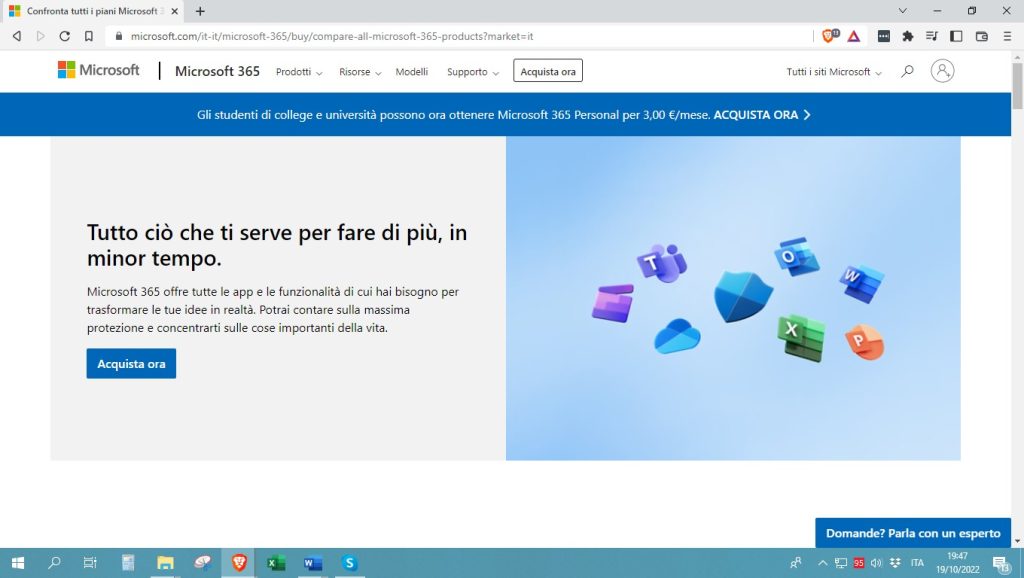
- Scegliete il piano che preferite.
- Cliccate su “Prova gratis per 1 mese“.
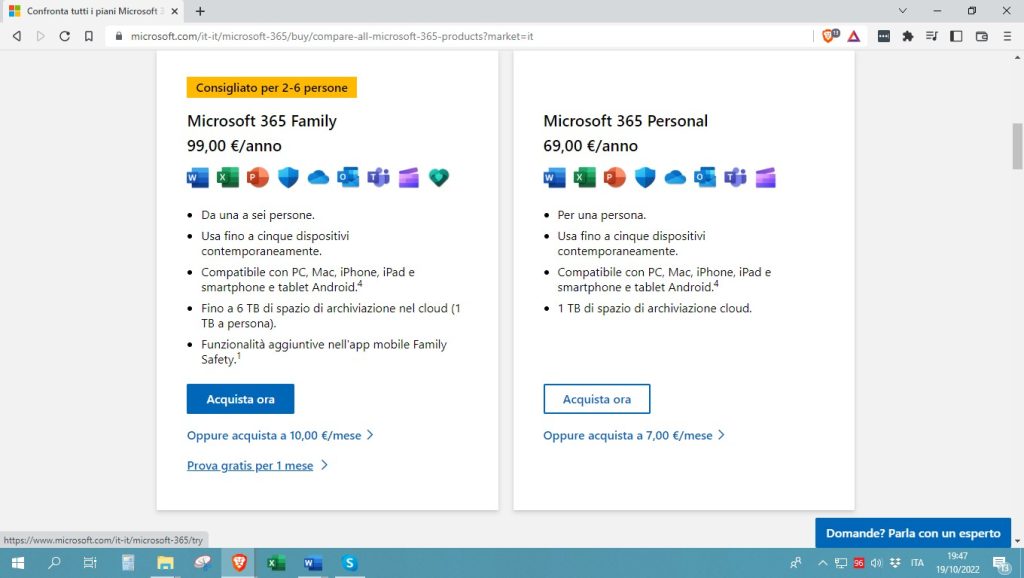
- Accedete con il vostro account Microsoft. Se non ne avete uno, createlo.
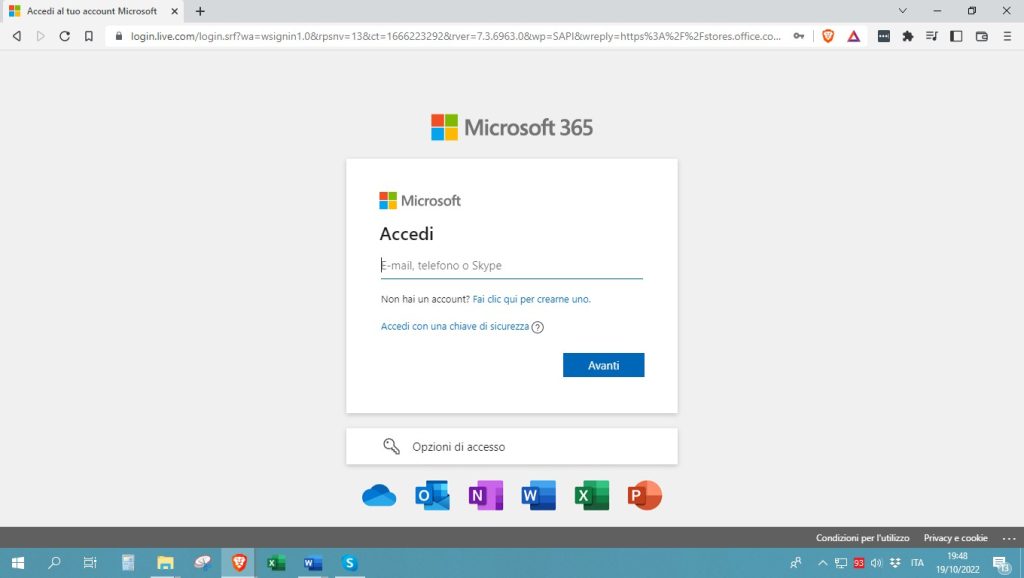
- Aggiungete un metodo di pagamento tra carta di debito, di credito o PayPal.
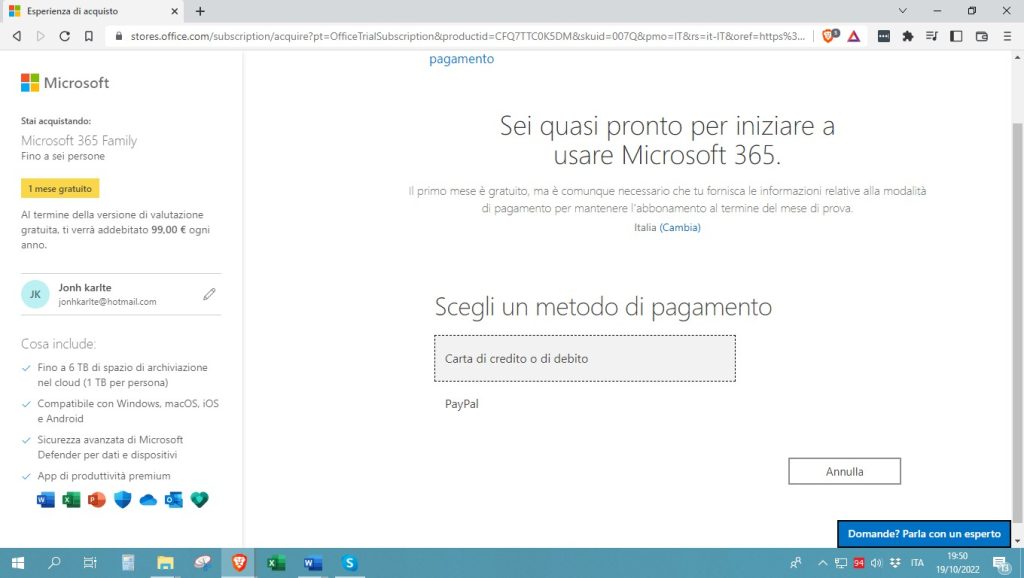
- Fate clic su “Avanti” e inserite i propri dati.
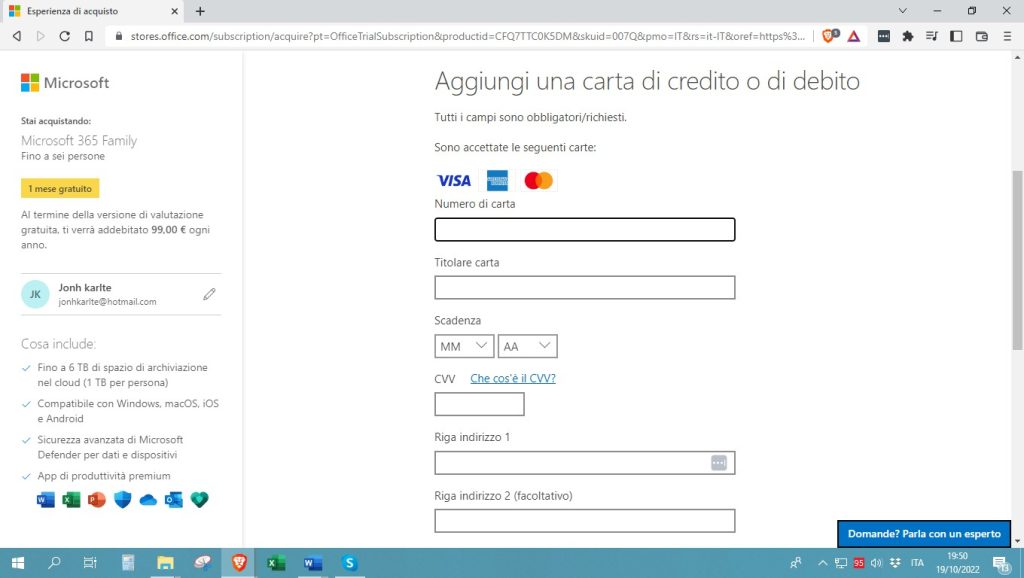
- Aprite il file che scaricherete sul vostro PC.
- Attendete l’installazione del programma, potrebbe volerci qualche minuto.
Ecco fatto! Adesso sapete come scaricare Excel per Windows 11 (e versioni precedenti). Ricordate che è possibile effettuare il download anche dell’intera suite office, a seconda del pacchetto che avete acquistato.
Dopo il periodo di prova, il canone mensile verrà detratto automaticamente dal metodo di pagamento da voi indicato in fase di registrazione. Se non volete che ciò accada, procedete in questo modo:
- Accedete al vostro account Microsoft e andate in “Gestisci”.
- In “Modifica”, fate clic sulla voce per disattivare il rinnovo automatico.
- Confermate la scelta ed il gioco è fatto.
NOTA: se volete usare, potete farlo anche direttamente dal web. Non è necessario installare il programma sul PC per utilizzare la maggior parte delle sue funzioni. Tuttavia, ci teniamo a dirvi che ha alcune limitazioni rispetto alla versione desktop per Windows e Mac.
Mac
Anche se i PC della Apple hanno una propria suite, è comunque possibile scaricare Excel anche su Mac. La procedura è molto semplice:
- Recatevi nell’App Store.
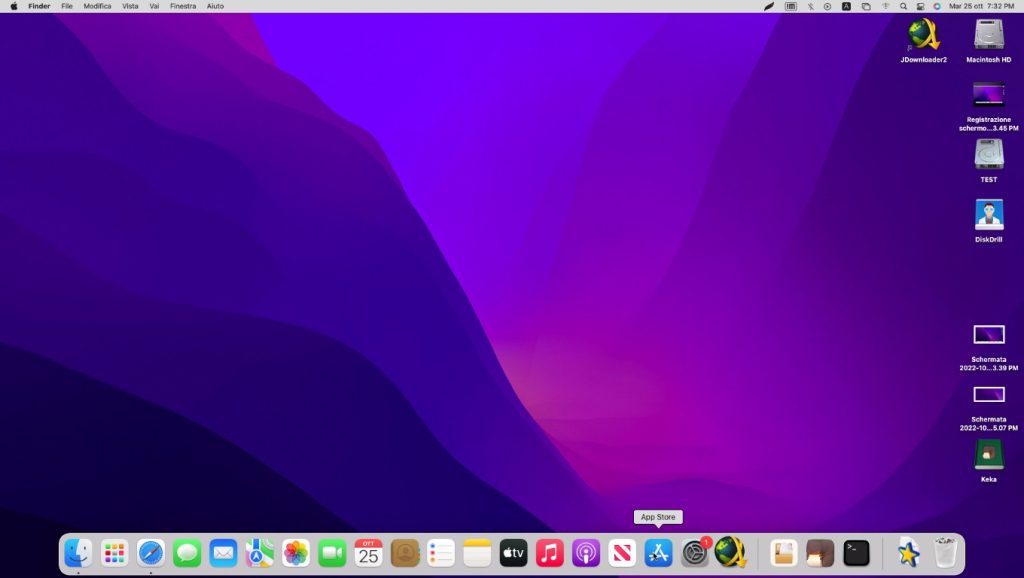
- Digitate Excel nella barra di ricerca in alto a sinistra, premete “Invio” sulla tastiera e fate clic sul primo risultato.
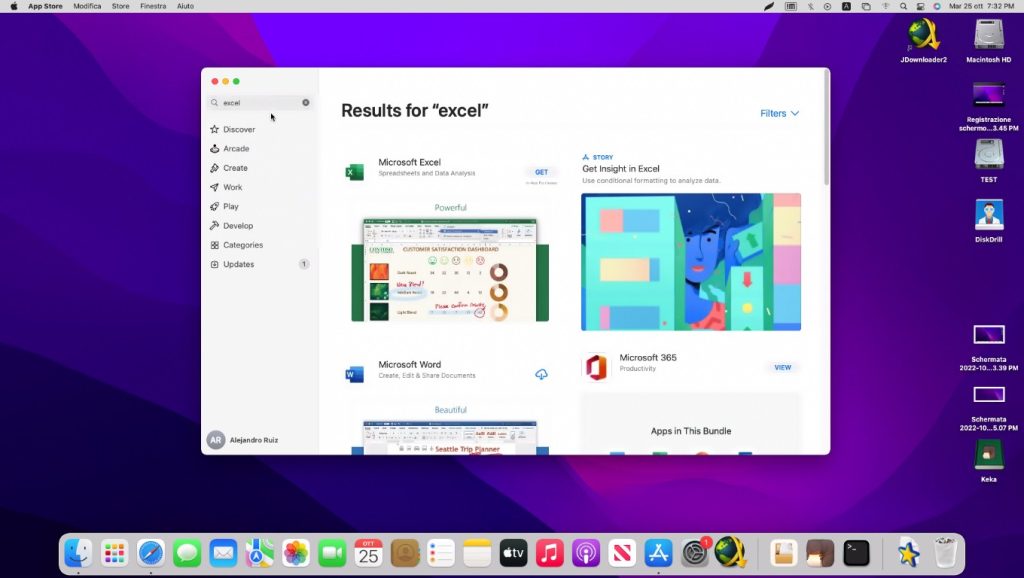
- Fate clic su “Ottieni“.
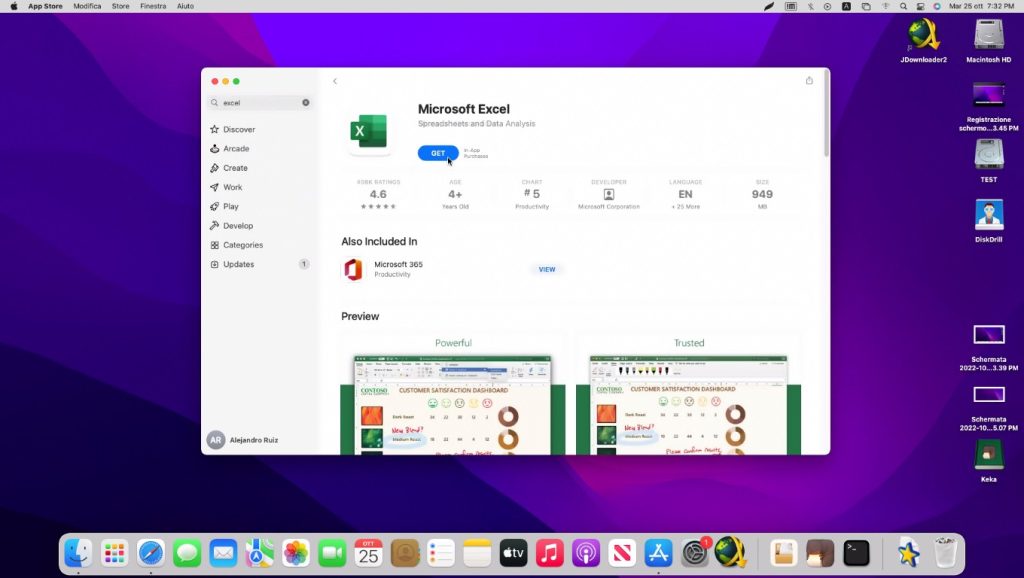
- Se necessario, inserite la password del vostro account Apple.
- Al termine del download, avviate l’applicazione.
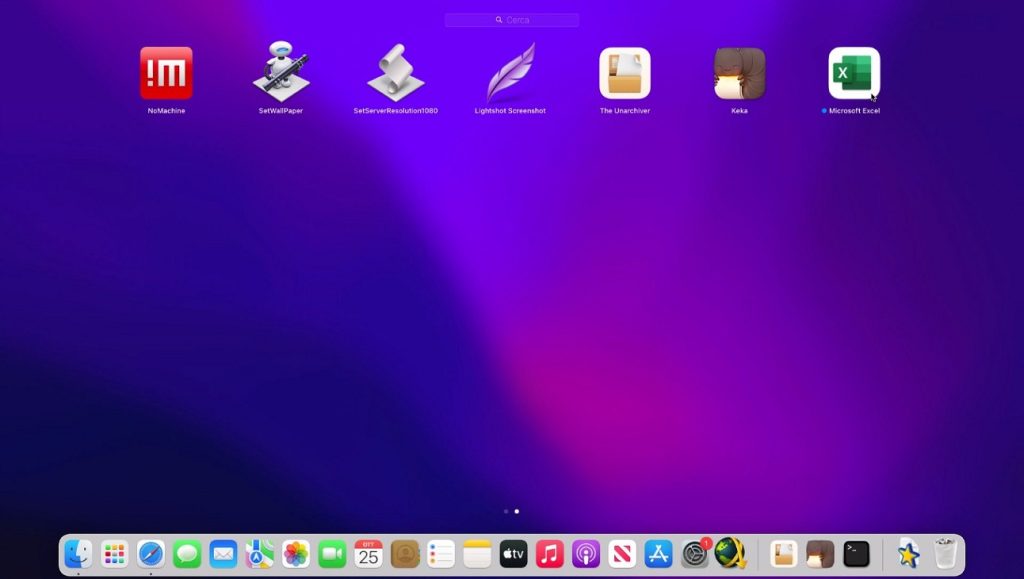
- Accedete all’account Microsoft.
- Selezionate la voce per cominciare ad utilizzare il programma gratuitamente.
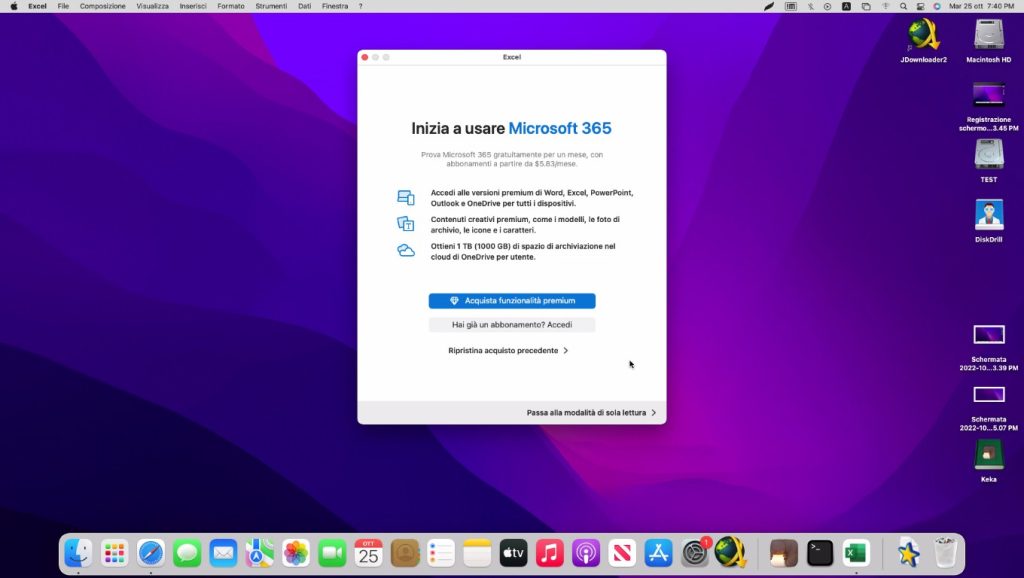
Questo, comunque, non è l’unico modo per capire come scaricare Excel su Mac. Infatti, potete anche recarvi sul sito ufficiale di Microsoft e seguire i passaggi menzionati nella sezione precedente dell’articolo.
Una volta scaricato il file, per iniziare a usare Excel, procedete come segue:
- Avviate il programma d’installazione.
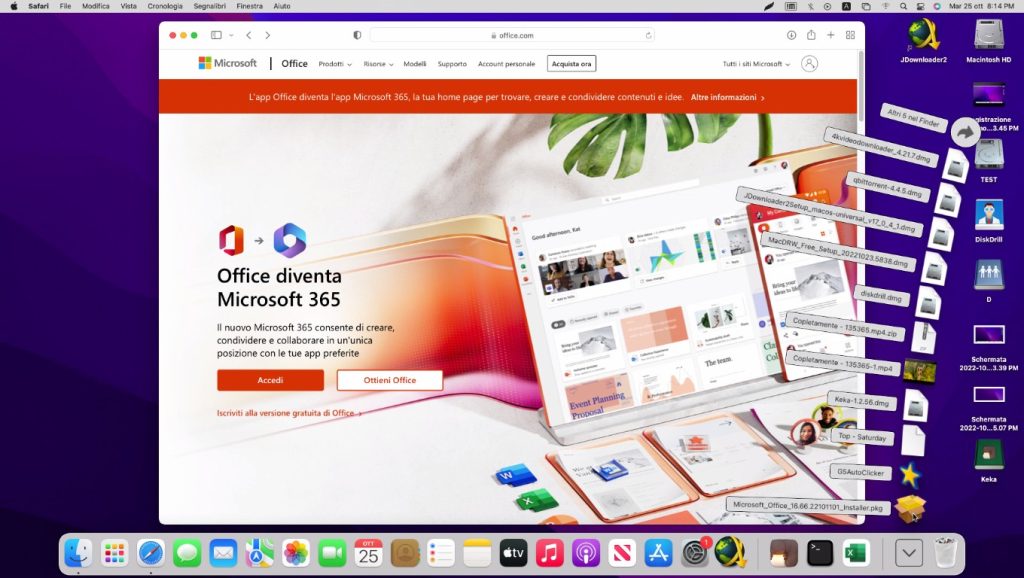
- Cliccate 2 volte su “Continua” e poi su “Accetta“.
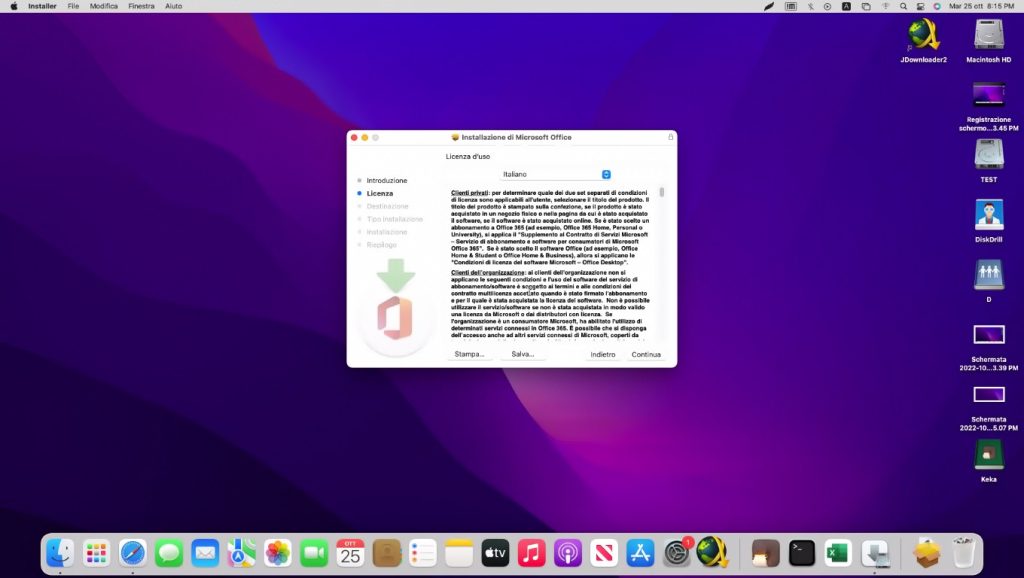
- Selezionate il disco su cui desiderate installare il software
- Cliccate su “Installa”.
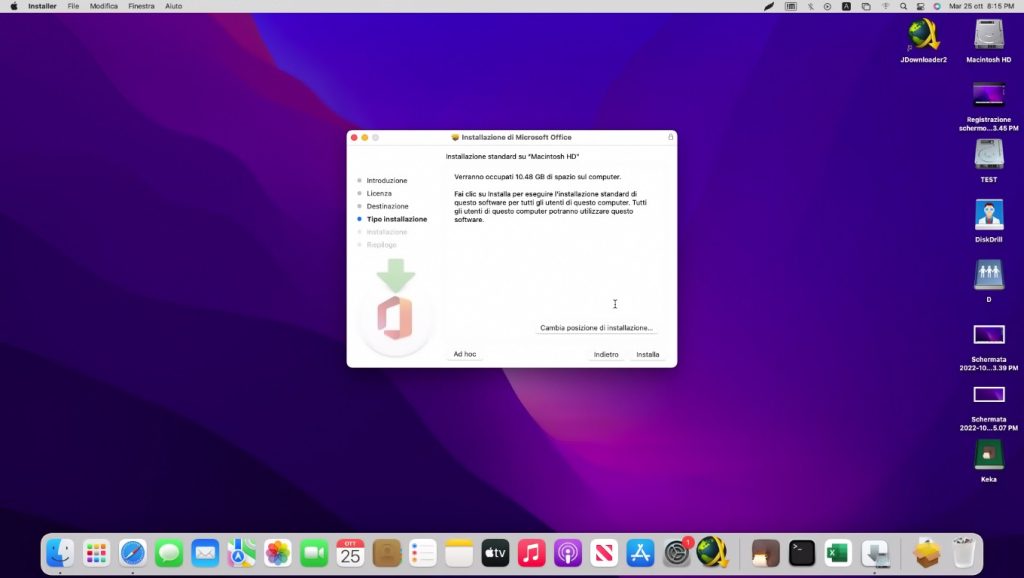
- Se necessario, inserite la password del vostro PC.
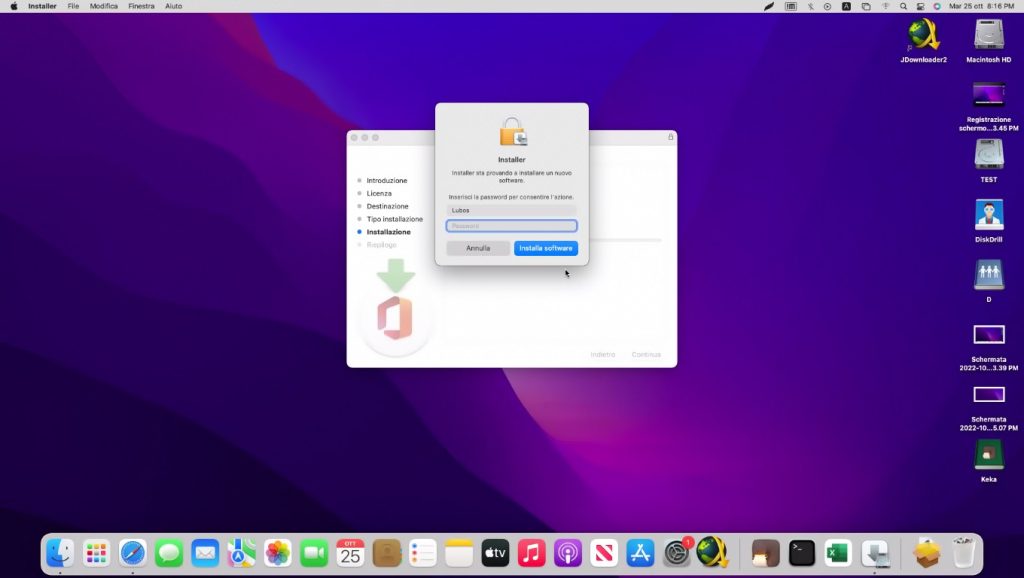
- Aspettate che la barra di caricamento raggiunga il 100% e premete “Chiudi”. Ecco fatto!
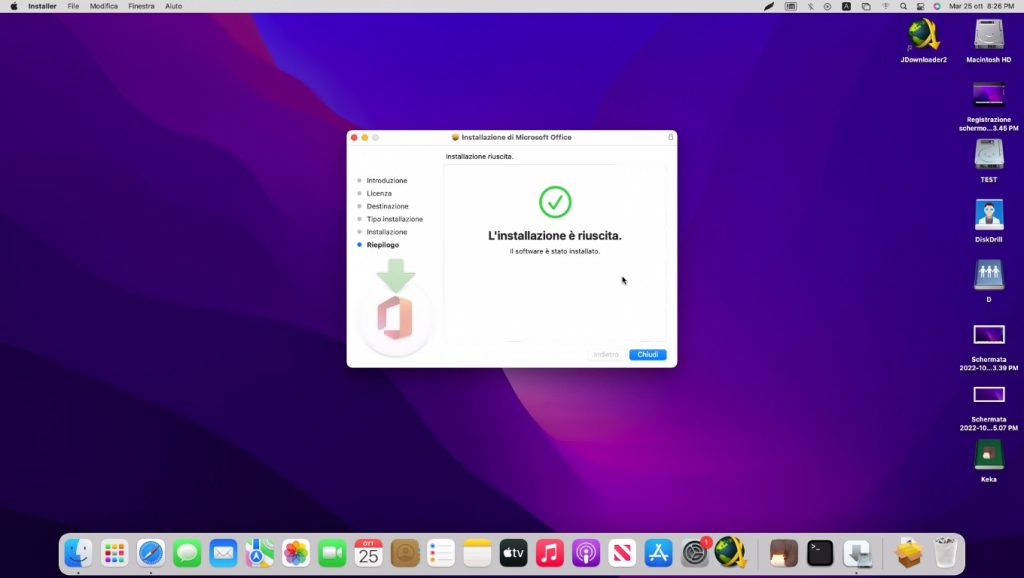
Come scaricare Excel gratis su smartphone
Come vi abbiamo anticipato, Excel è compatibile anche con i dispositivi mobili. Se siete interessati ad avere questo programma sul vostro smartphone o tablet, vi invitiamo a leggere questa sezione.
Android
La seguente procedura per scaricare Excel gratis per Android funziona sia per smartphone che per tablet: seguitela alla lettera e andrà tutto liscio come l’olio!
Ecco le istruzioni:
- Andate sul Play Store.
- Digitate “Excel” nella barra di ricerca.
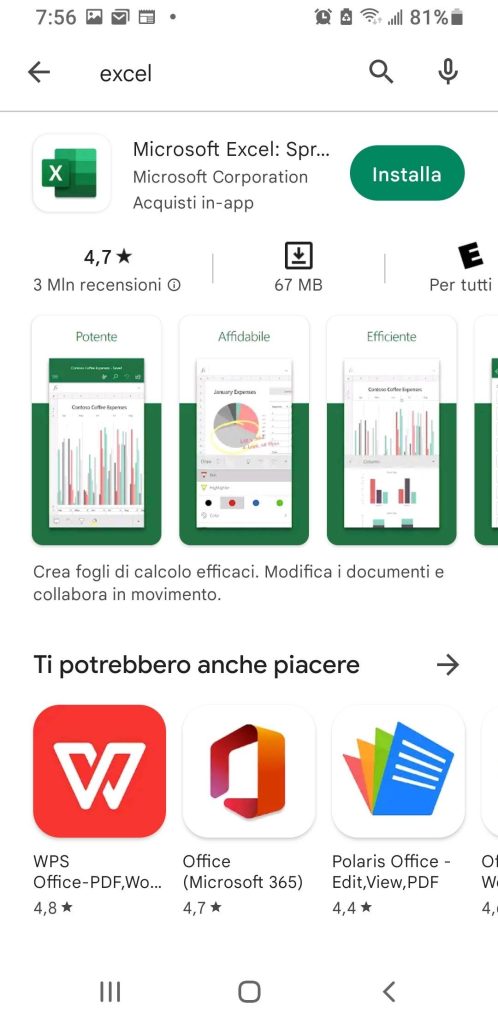
- Fate tap sul primo suggerimento pertinente alla ricerca.
- Toccate il pulsante “Installa” e attendete il completamento.
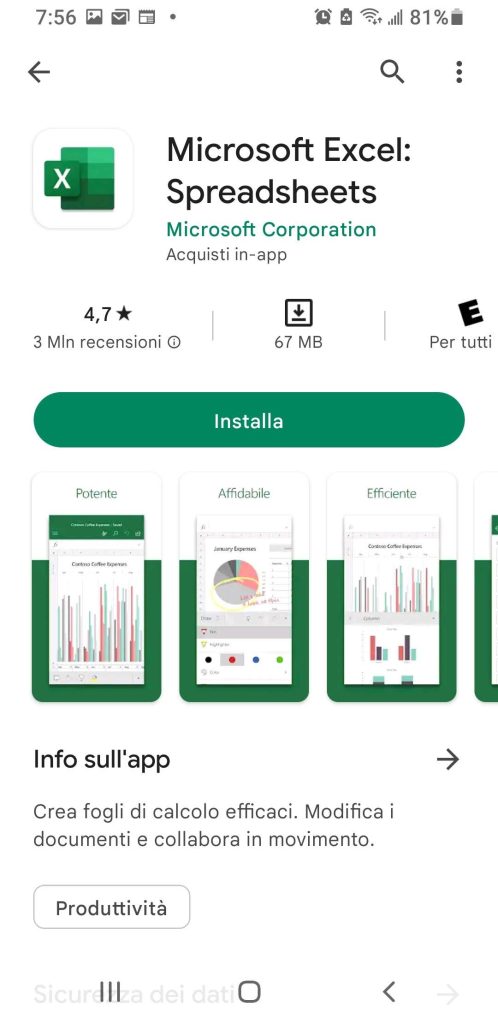
- Avviate l’applicazione e seguite la procedura a schermo per la configurazione iniziale.
- Concedete le autorizzazioni necessarie affinché l’applicazione possa funzionare correttamente.
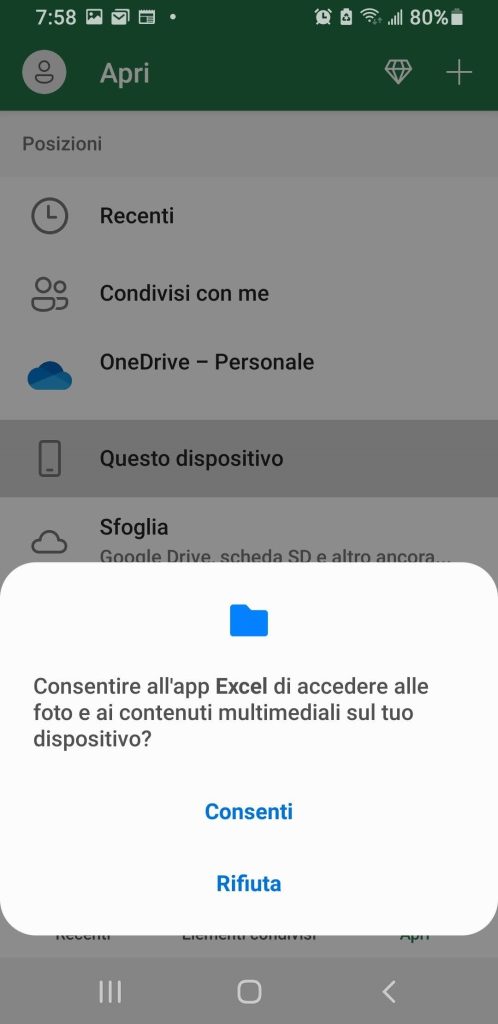
- Accedete al vostro account Microsoft e il gioco è fatto! Adesso è possibile iniziare a utilizzare l’applicazione in tutto e per tutto.
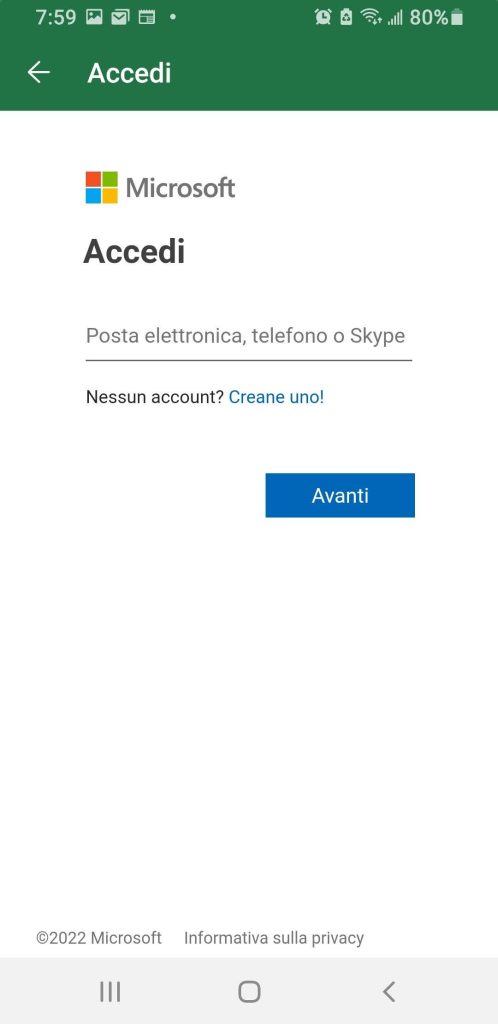
Notate che nella configurazione iniziale di Excel potrebbe comparire un messaggio circa la necessità di procedere con un abbonamento. Ciò significa che l’app ha rilevato che il vostro dispositivo ha uno schermo più grande di 10.1’’. Dunque, per continuare ad usare l’applicazione, dovrete procedere con la versione di prova gratuita e successivamente acquistare quella completa.
Inoltre, ci teniamo a ricordarvi che se oltre a Excel volete scaricare anche altri programmi della suite, non dovete far altro che installare Office 365 sul vostro smartphone o tablet.
Su iPhone
Vi state chiedendo “Dove posso scaricare Excel su iPhone?”. Ecco la risposta! Naturalmente, la prima cosa che dovete fare è aprire l’App Store. Fatto ciò, procedete così:
- Avviate App Store.
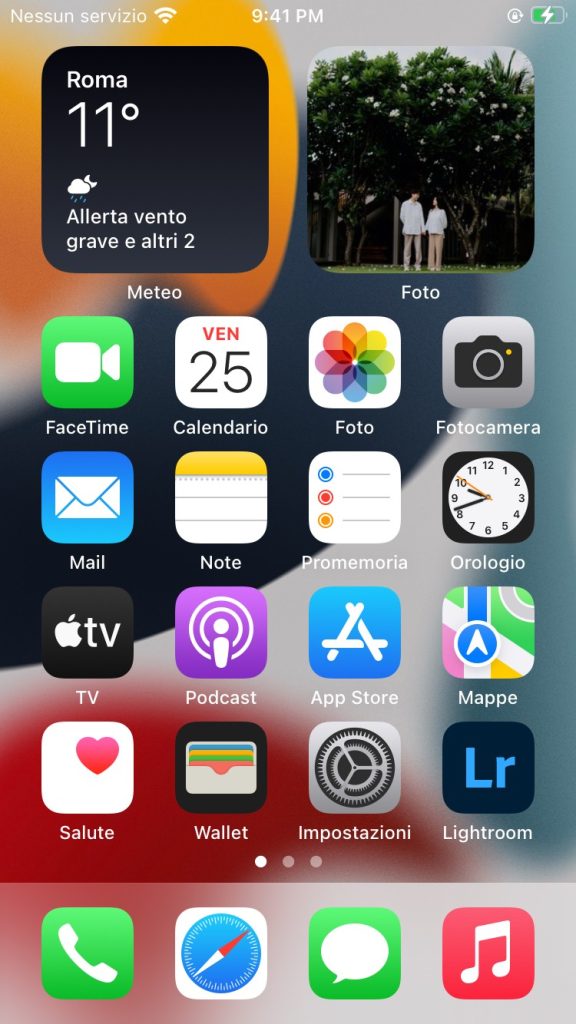
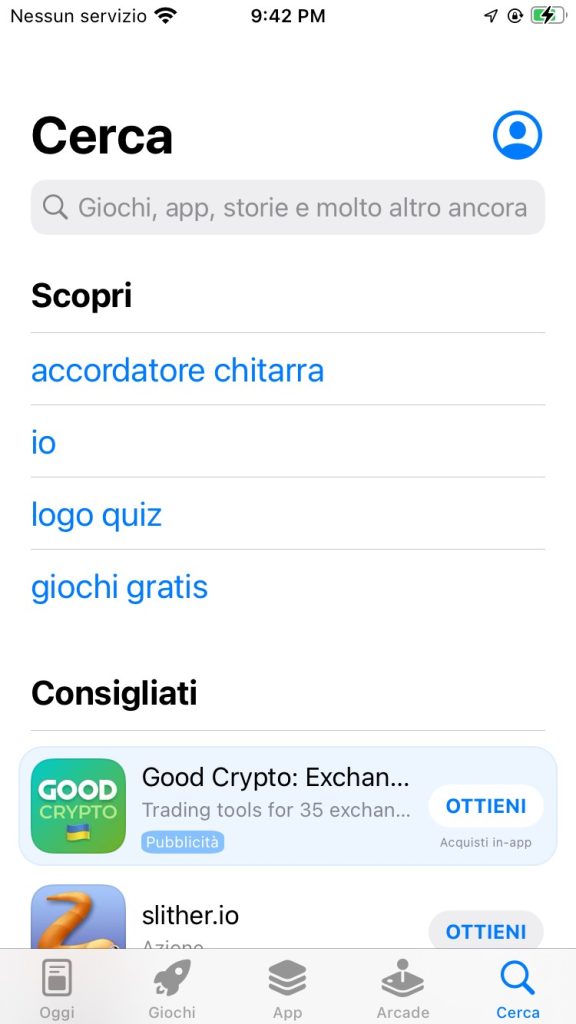
- Digitate “Excel” nella barra di ricerca.
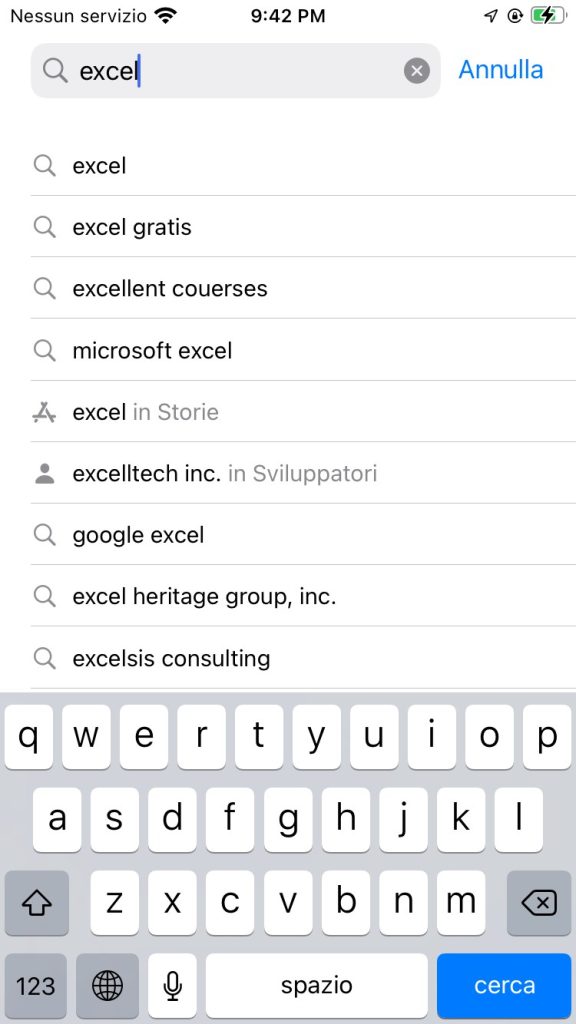
- Selezionate il suggerimento pertinente dall’elenco delle app. In genere, è la prima alternativa che compare.

- Fate tap su “Ottieni” e poi su “Installa“.
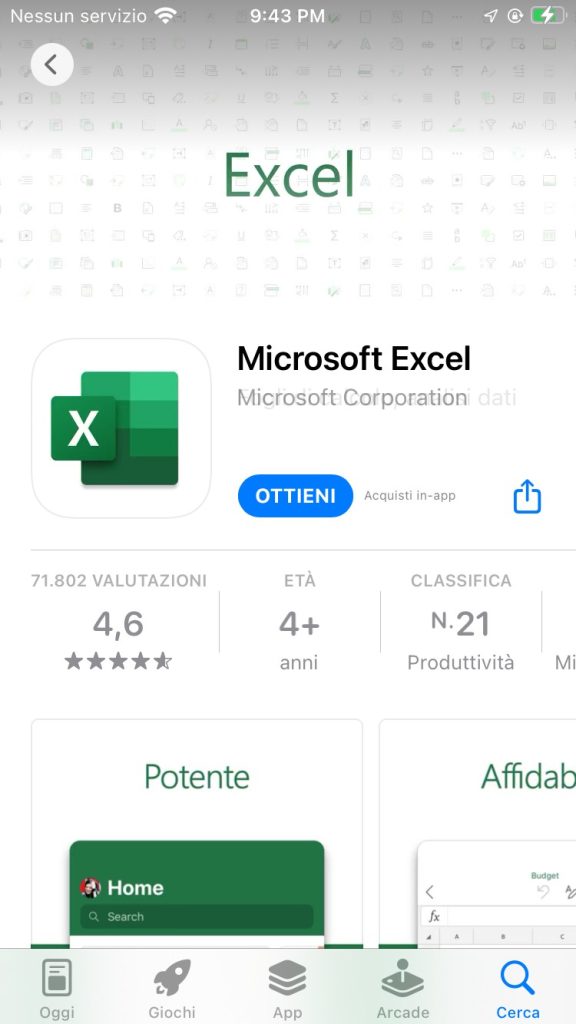
- Concedete le autorizzazioni necessarie per completare la procedura. È possibile farlo con Face ID, Touch ID o con la password dell’ID Apple.
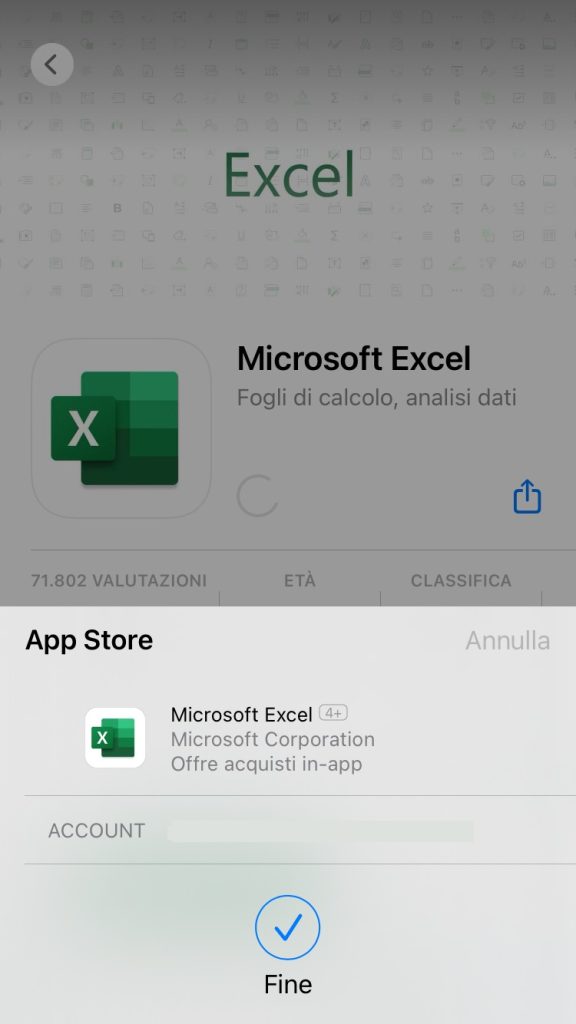
- Al termine, non vi resta che avviare l’app di Excel premendo sulla sua icona nella schermata principale del vostro dispositivo.
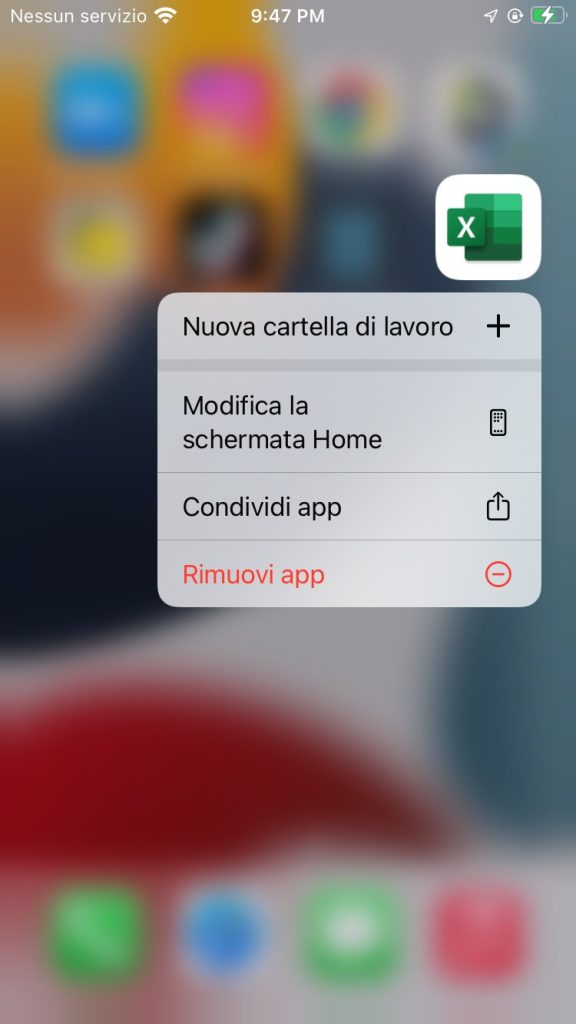
- Ancora una volta, concedete all’app le autorizzazioni affinché possa accedere ai vostri documenti. Se lo desiderate, attivate le notifiche.
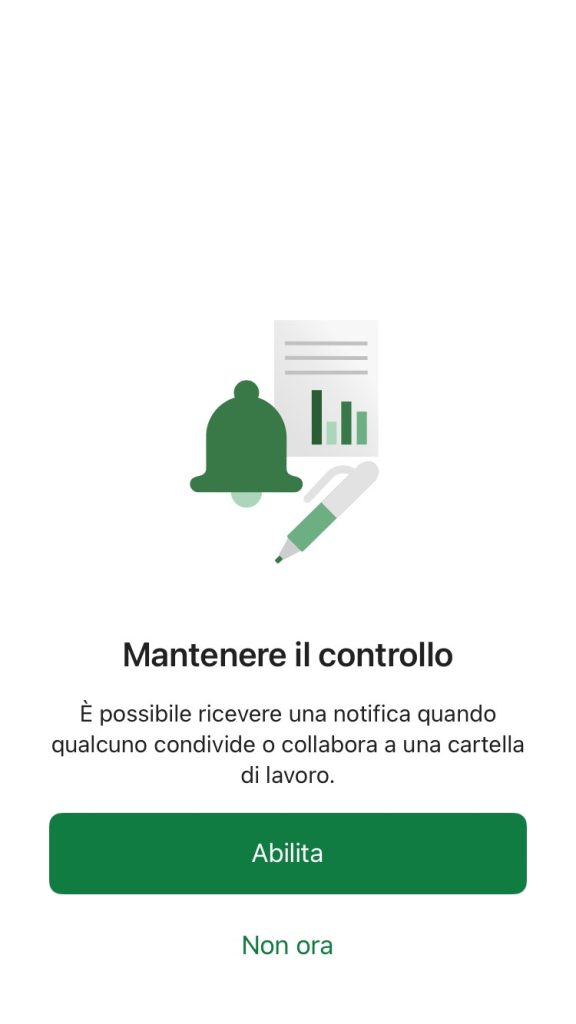
- Accedete al vostro account Microsoft e il gioco è fatto!
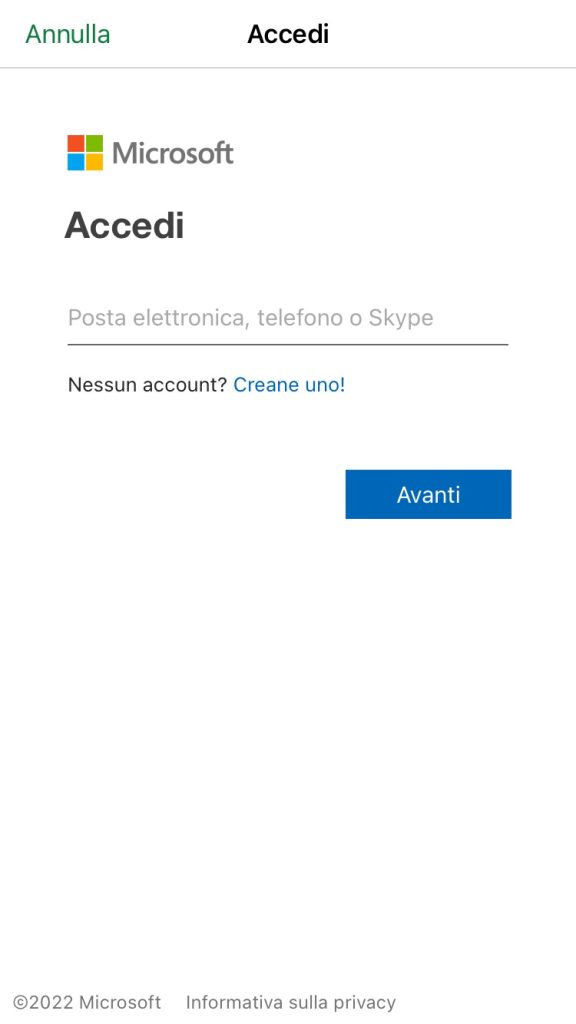
Come nel caso dell’applicazione Excel su Android, è possibile che venga visualizzato un messaggio circa la necessità di sottoscrivere un abbonamento per continuare ad utilizzarla. Questo in quanto il display del vostro dispositivo è più grande di 10,1’’. In questo caso, procedete con la versione gratuita e poi acquistate Microsoft Office 365 al termine.
Domande frequenti
Come scaricare il pacchetto Office gratis?
Nel caso dei PC, ci dispiace dirvi che non è possibile scaricare il pacchetto Office completamente gratis. Tuttavia, recandovi sul sito web potrete comunque usufruire della versione di prova gratuita per un periodo limitato, prima di acquistare quella completa.
Per i dispositivi mobili, invece, il pacchetto può essere scaricato da Play Store o App Store ed è gratuito se il display dello smartphone o del tablet non è più grande di 10,1’’. In caso contrario, potrete sfruttare anche qui la prova gratis, prima di procedere con l’acquisto.
Come scaricare Excel 365 gratis?
Scaricare Excel 365 gratis è possibile soltanto sui dispositivi mobili, a patto che lo schermo non sia più grande di 10,1’’. Tutto ciò che dovete fare è recarvi sull’App Store o sul Play Store e il gioco è fatto.
Cosa usare al posto di Excel?
Al posto di Excel potete usare soluzioni gratuite come Access. In alternativa, ci sono opzioni quali: Fogli di Google, Linux Gnumeric, Jira, nTask, Apple Numbers, SoftMaker e Calc. e altri ancora.
Altri articoli popolari:
- Il Miglior Tablet Windows (anche Economico) -…
- Le 13 Migliori App per Prendere Appunti (su PC,…
- Il Miglior Tablet (Anche Economici) - Recensioni,…
- Come Moltiplicare in Excel - La Guida Definitiva
- La Miglior Estampante Laser - Recensioni, Classifica 2025
- Come Creare un Sito Web Gratis? La Guida Definitiva









